Se você usa o Windows há quanto tempo, provavelmente encontrou sua parte de mensagens de erro estranhas. Uma que obtive recentemente ao tentar excluir um arquivo foi:
Could not find this item. This is no longer located in X. Verify the item's location and try again.
Esse era um problema estranho porque eu não sabia se o arquivo realmente existia ou não. Já foi deletado ou não? E por que o Windows estava mostrando o arquivo localizado nessa pasta se realmente não estava lá? Meio que me fez pensar se meu disco rígido estava funcionando bem ou não.
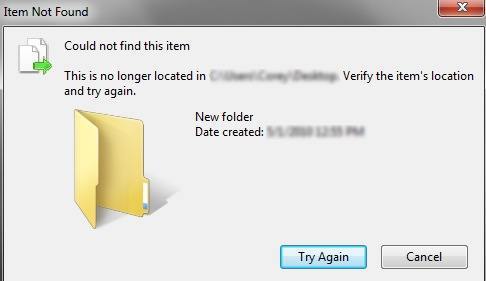
A primeira coisa que fiz foi executar um chkdsk esperando erros de movimentação. Curiosamente, mostrou que o disco rígido estava perfeitamente bem. Também executei alguns diagnósticos adicionais apenas para garantir que o disco rígido estava funcionando corretamente, o que me fez perceber que havia algum problema com o próprio Windows.
Depois de brincar com várias soluções, consegui excluir o Arquivos "ausentes". Espero que um dos métodos abaixo funcione para você.
Método 1 - F5 para Atualizar
A primeira coisa a tentar é simplesmente pressionar F5 enquanto visualiza a pasta no Explorer. A F5 atualiza a visualização e, se estiver parada por algum motivo, esses arquivos podem desaparecer por conta própria. Se a F5 não fizer nada, você também deve tentar reiniciar o computador uma vez e ver se isso remove os arquivos excluídos anteriormente.
Outra coisa é ver quanta RAM você tem disponível no seu sistema. Algumas pessoas escreveram que, se tiverem vários aplicativos intensivos de RAM em execução ao mesmo tempo, esse problema ocorreu. Tente fechar alguns programas, etc. e pressione F5 para atualizar a pasta.
Método 2 - Excluir arquivo / pasta usando o prompt de comando
Se você não conseguir remover o arquivo usando o Explorer , você pode ter mais sorte usando o prompt de comando. Abra um prompt de comando indo até Iniciar e digitando CMD.
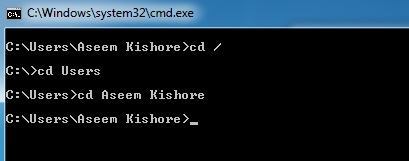
Agora navegue até a pasta onde estão os arquivos incomuns. Você pode ir para a raiz da unidade digitando cd /, seguido de cd foldernamepara navegar nos diretórios. Quando estiver lá, digite dirpara obter uma listagem de todos os arquivos. Para apagar um tipo de arquivo del “filename”como abaixo:
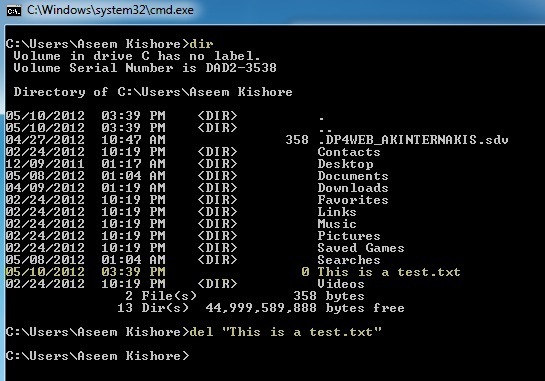
Se você está tentando excluir uma pasta de um arquivo, os comandos que você usará são rmdirem vez de del. Observe que você precisa colocar aspas ao redor do nome do arquivo, se houver espaços nele. Se isso não funcionar, você também pode tentar outro método excluindo o arquivo usando o nome de arquivo do DOS 8.3 em vez do nome de arquivo normal. Em vez de digitar dir, digite dir / xe você verá isto:
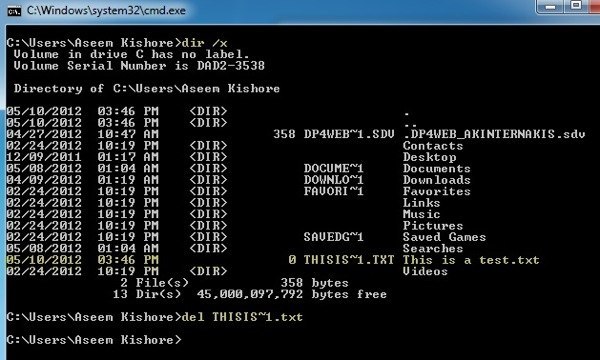
Para deletar o item, digite o nome 8.3, que é o meu caso THISIS ~ 1.txt. Certifique-se de digitar a primeira parte em todas as letras maiúsculas. A extensão do arquivo pode estar em minúsculas. Esperançosamente, isso eliminará seu arquivo perdido.
Método 3 - Renomear Usando o Prompt de Comando
Muito semelhante ao Método 2, mas em vez de excluir, você pode tentar renomear. Algumas pessoas nem mesmo podem excluir o arquivo ou a pasta usando o prompt de comando e isso pode ser causado por um nome muito longo para o arquivo / pasta ou por ter alguns caracteres estranhos no nome. De qualquer forma, o comando é simplesmente:
ren olderfoldername newfoldername
Como no Método 2, você deseja fazer um dir / x para obter o nome do arquivo 8.3 e usá-lo para o nome da pasta mais antiga. Em seguida, use um nome curto para o novo nome da pasta. Depois que ele for renomeado, você poderá excluí-lo usando o Explorer ou o prompt de comando.
Método 4 - Criar Pasta Temporária
A outra coisa que você pode experimentar teve algumas O sucesso é criar uma nova pasta, em seguida, arraste os arquivos / pastas ímpares para a nova pasta e, em seguida, exclua essa pasta recém-criada com os arquivos nela. Por qualquer motivo, mover os arquivos para fora da pasta atual parece torná-los deletáveis novamente.
Método 5 - Usar a ferramenta DelinvFile
Se NADA mais excluir o arquivo, você poderá use uma ferramenta gratuita chamada DelinvFile que faz exatamente isso: exclui arquivos inválidos no Windows 7/8/10.
http://www.purgeie.com/delinv/
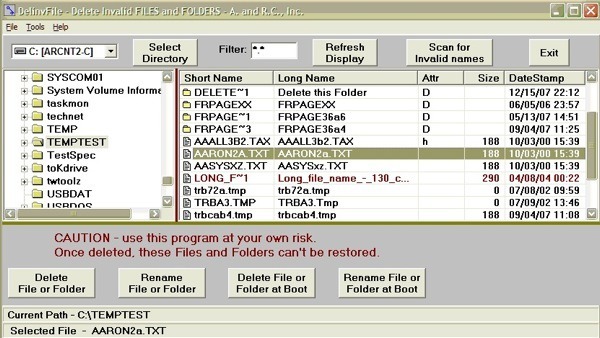
É sobre isso! Eu realmente não consegui encontrar outra maneira de me livrar desses arquivos inválidos! Se você tiver uma pergunta ou uma solução diferente, poste um comentário! Aproveite!